GitHubでは、プロジェクトやソースファイルをローカルにダウンロードしてこなくても、ブラウザ上の検索機能を使ってファイルやソースコードを探すことが可能です。
本記事では、GitHub初心者の方向けに、様々な検索機能の利用方法をご紹介していきます。
目次
GitHubの検索機能

GitHubは、直感的なGUIツールとしてソースコードの管理を手軽に行うことができ、管理しているファイルやソースコードを検索する際にも強力な検索機能が提供されています。
ソースコードの検索
まずはGitHubにログインした状態で、探したいソースコードのリポジトリを選択します。
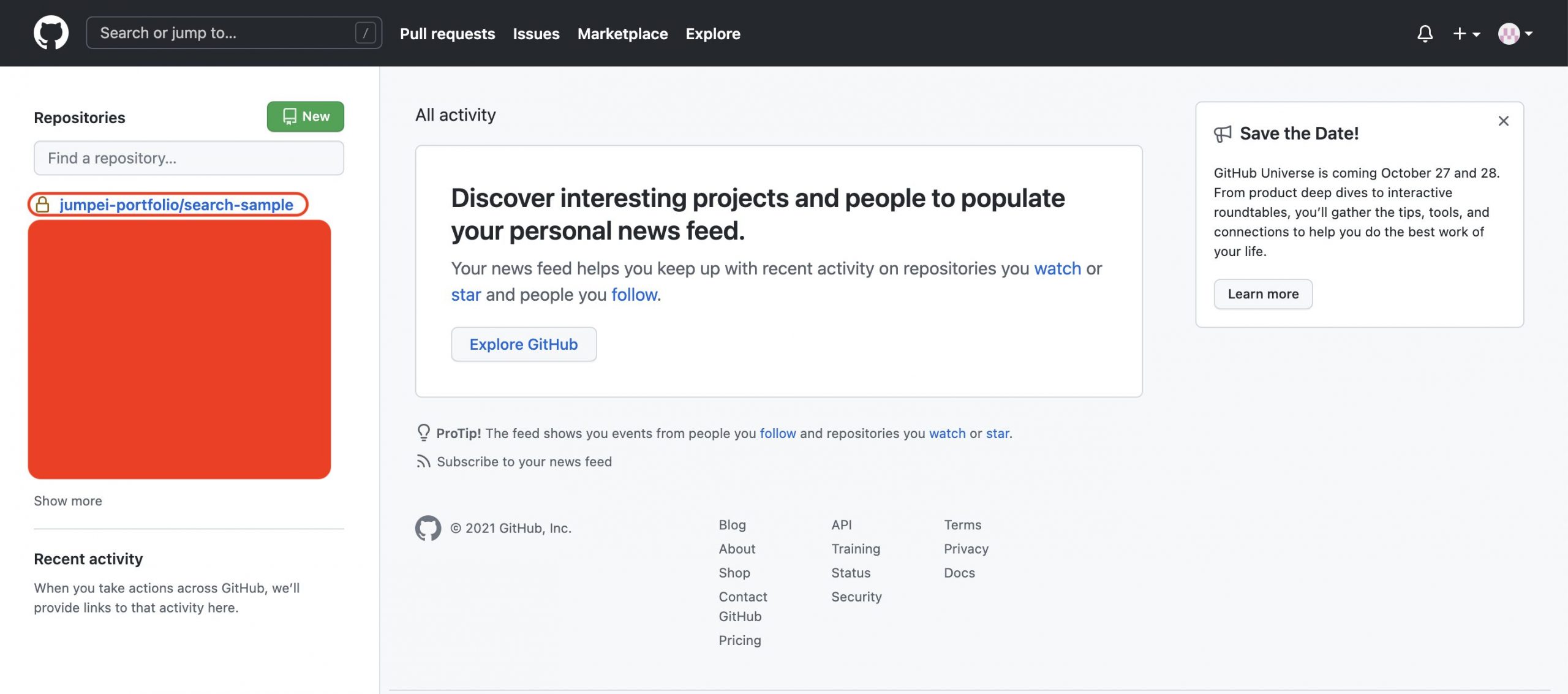
画面左上に検索窓が表示されているので、検索したい文言を入力してみましょう。
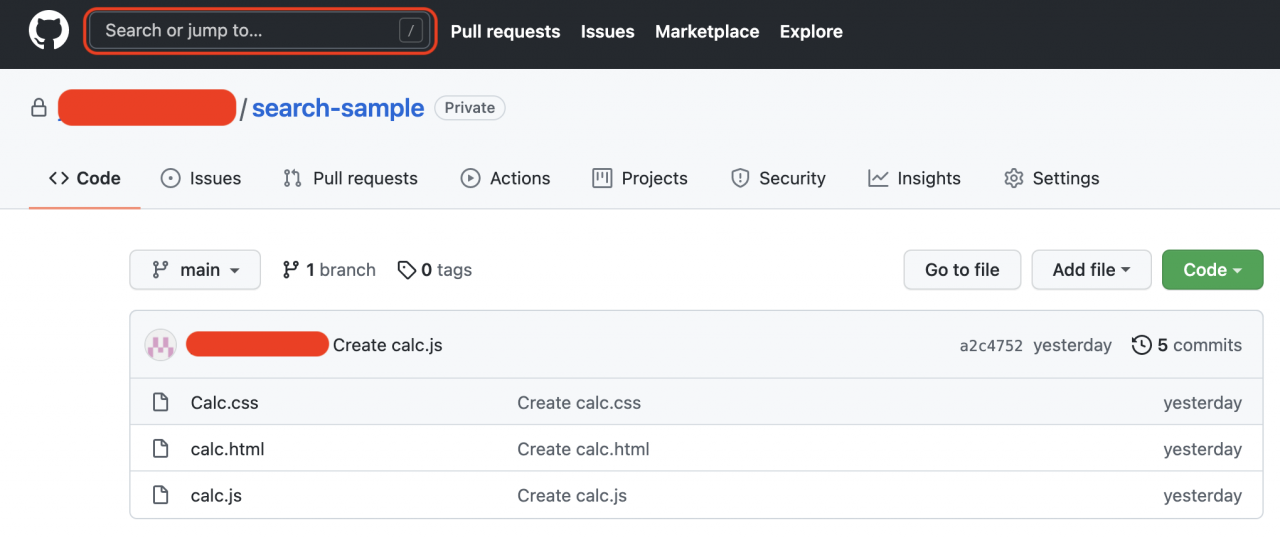
サンプルでは「calculator」を入力して、検索してみます。

リポジトリの中から検索文言の含まれるファイルが表示されていることが確認出来ます。
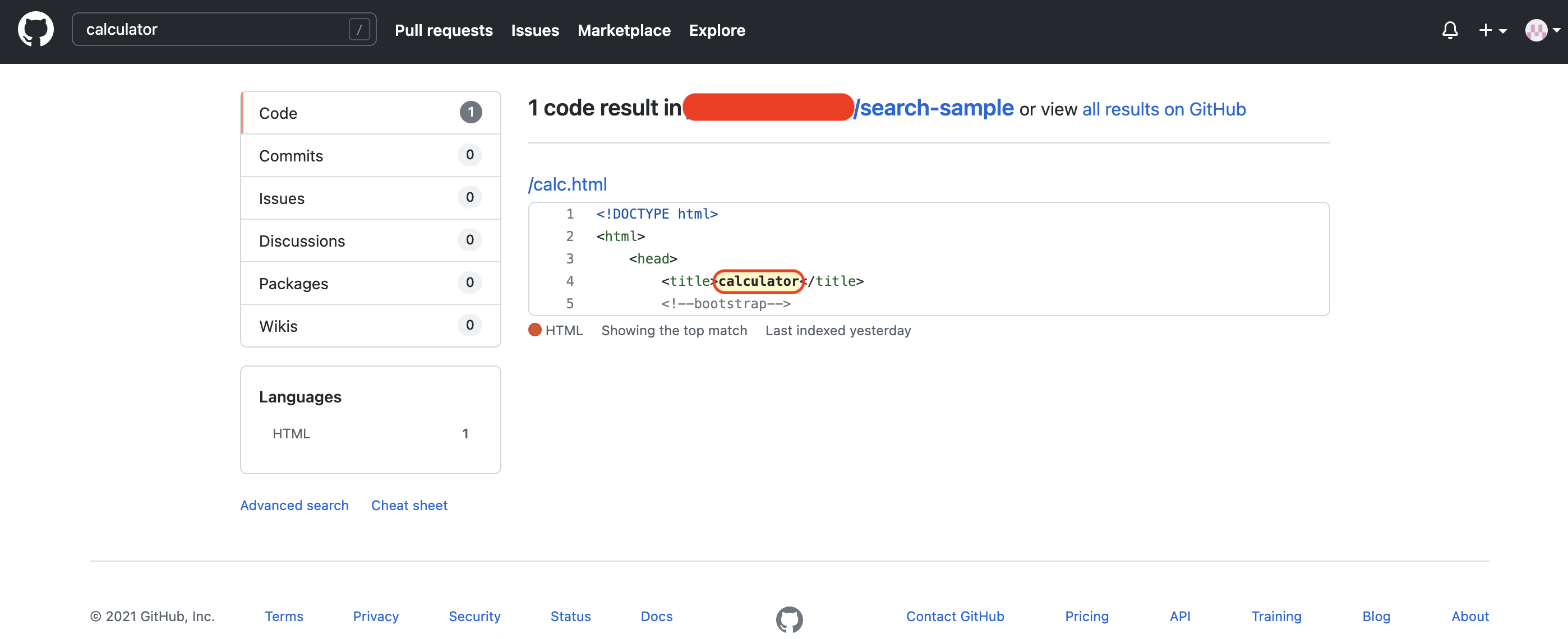
高度な検索
検索画面の下部を確認してみると「Advanced search」のリンクが表示されており、ここから高度な検索として様々な条件を指定した検索が可能です。
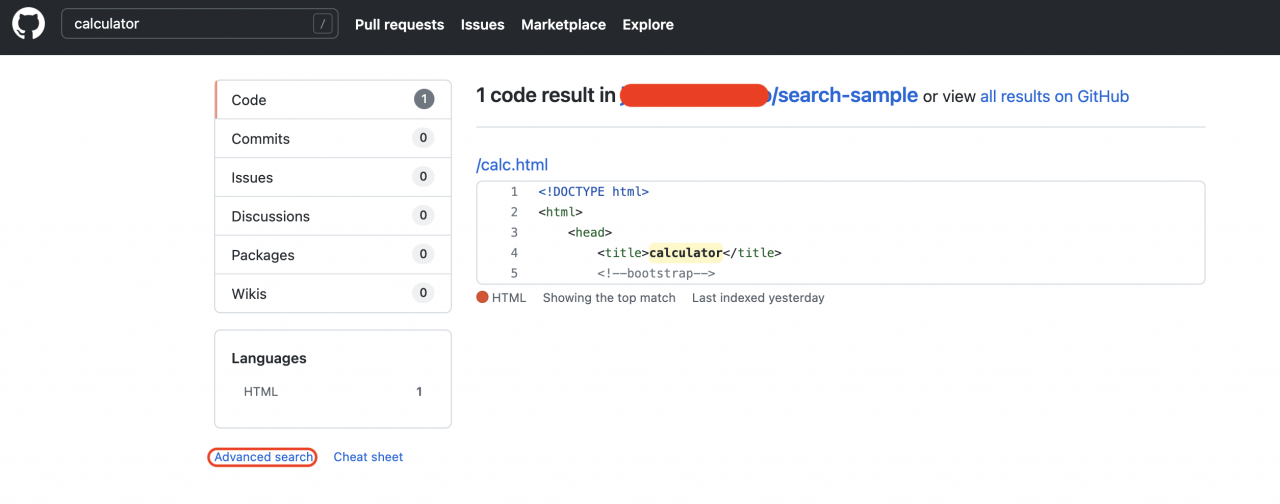
「Advanced search」の画面では、いくつかのオプション検索が出来るので、それぞれの概要についてご紹介していきます。
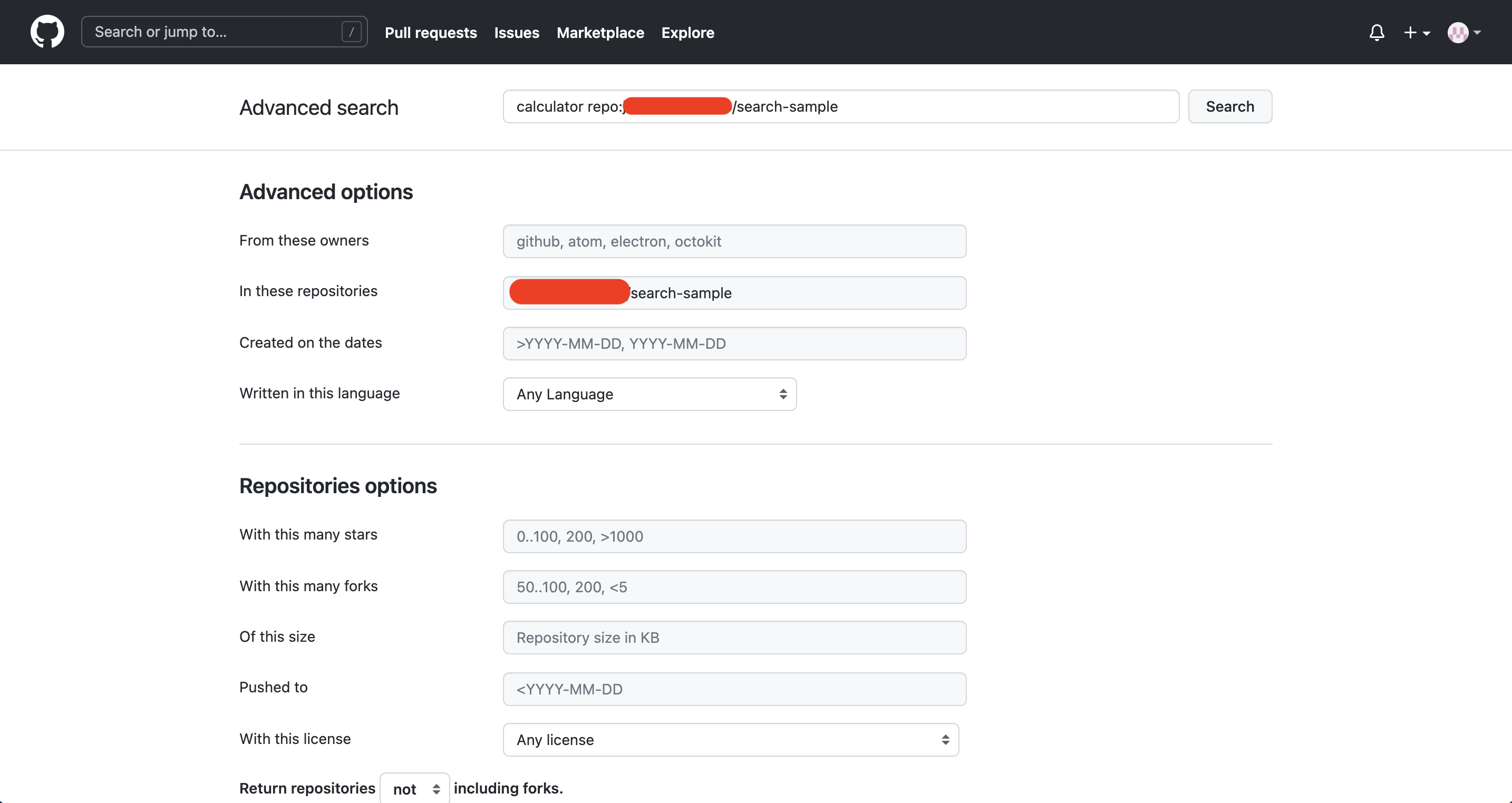
Advanced options
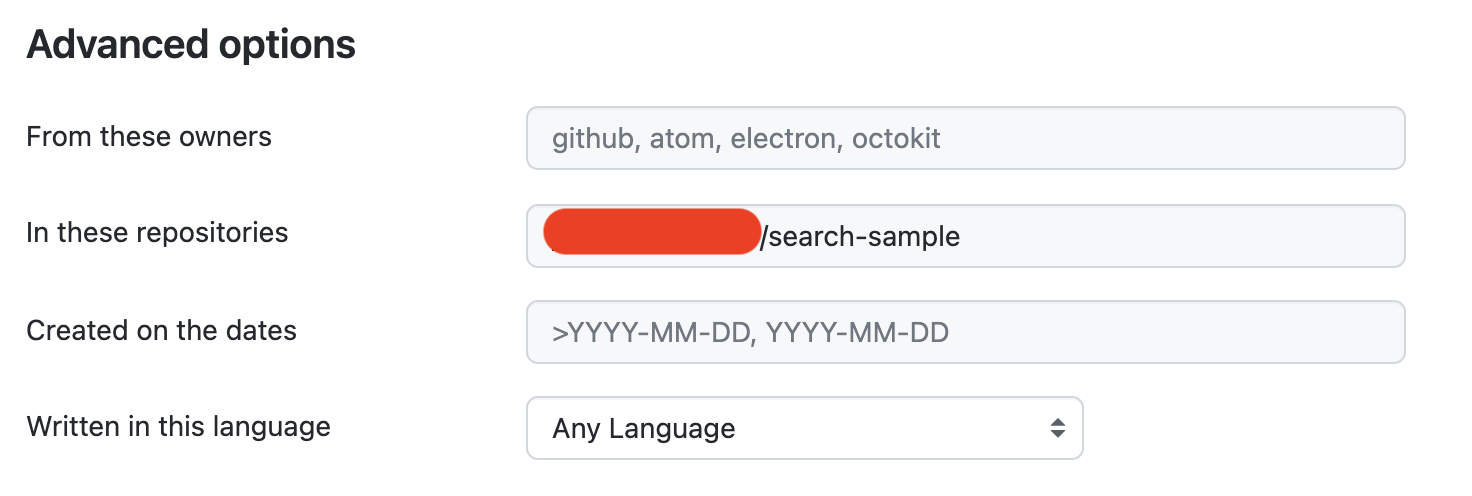
Advanced options(高度な検索オプション)カテゴリーでは、次の4種類を検索条件として指定することが可能です。
- From these owners(作成したユーザー)
- In these repositories(リポジトリ)
- Created on the dates(作成日)
- Written in this language(プログラミング言語)
「ユーザー」「リポジトリ」「作成日」「プログラミング言語」を指定して該当ファイルの検索が行えます。
Repositories options
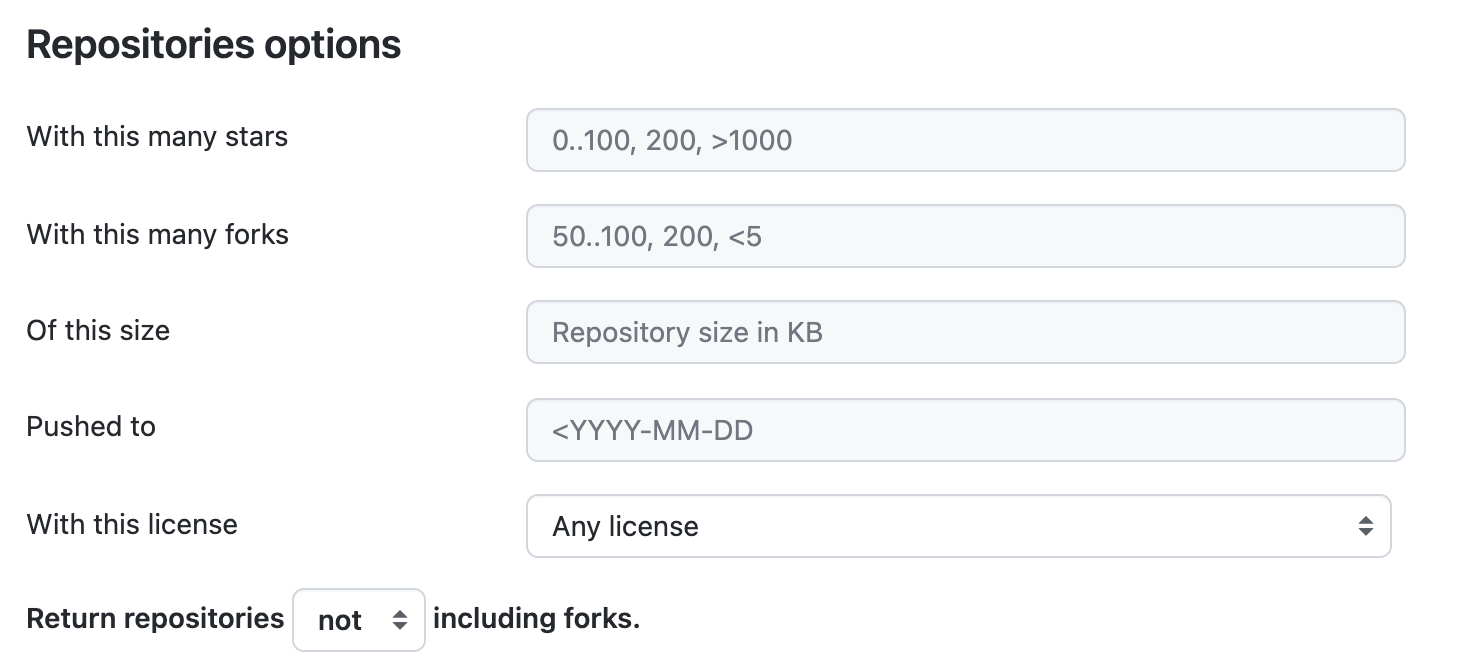
Repositories options(リポジトリオプション)カテゴリーでは、次の5種類を検索条件として指定することが可能です。
- With this many stars(スターの数)
- With this many forks(フォークの数)
- Of this size(サイズ)
- Pushed to(プッシュの日付)
- With this license(ライセンスの種類)
リポジトリに対する「スター」「フォーク」「サイズ」「プッシュ日」「ライセンス」の条件を指定して絞り込みが行えます。
Code options
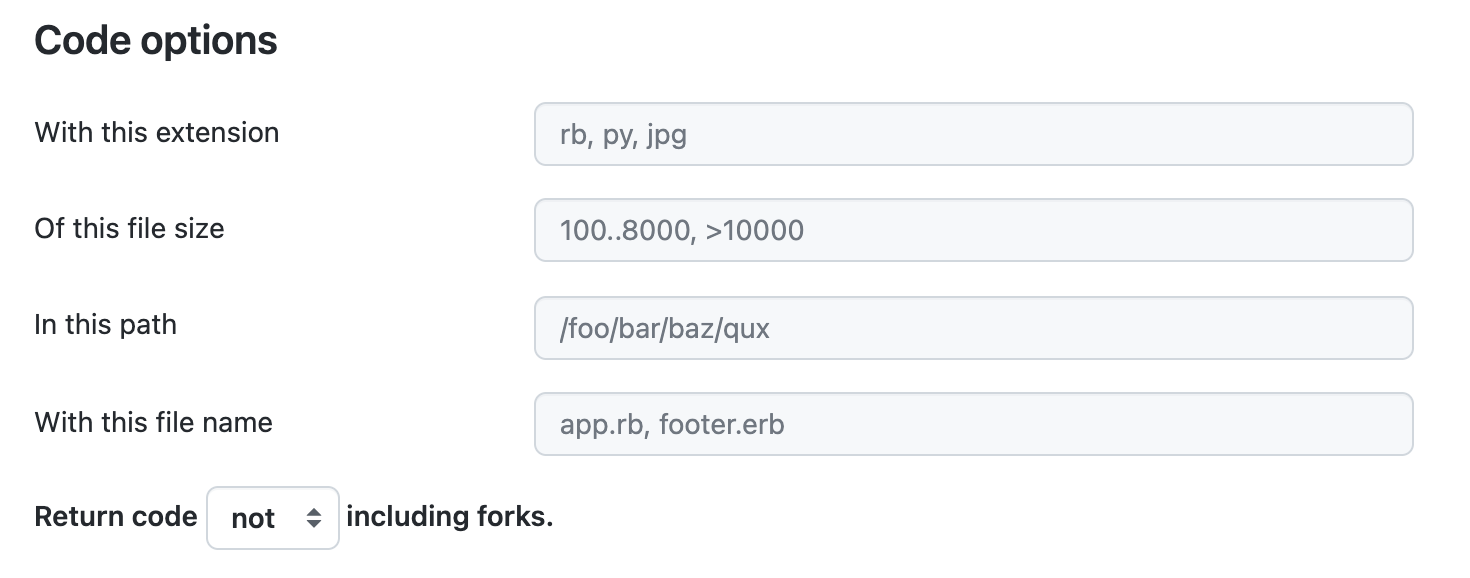
Code options(コードオプション)カテゴリーでは、次の4種類を検索条件として指定することが可能です。
- With this extension(拡張子)
- Of this file size(ファイルのサイズ)
- In this path(パス)
- With this file name(ファイル名)
コードの「拡張子」「ファイルサイズ」「パス」「ファイル名」の条件を指定して絞り込みが行えます。
Issues options
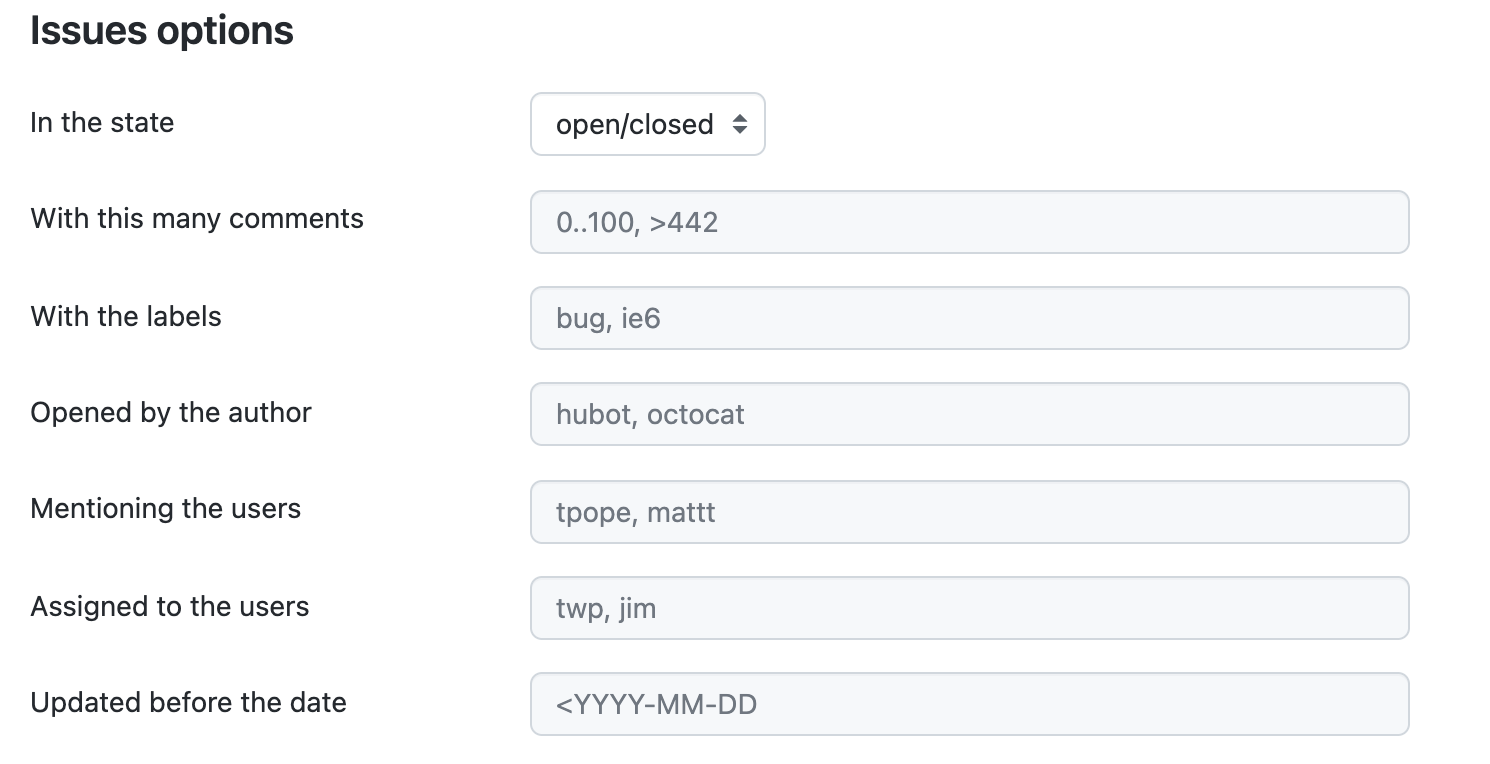
Issues options(Issueオプション)カテゴリーでは、次の7種類を検索条件として指定することが可能です。
- In the state(状態)
- With this many comments(コメント数)
- With the labels(ラベル)
- Opened by the author(作成者)
- Mentioning the users(メンションされているユーザー)
- Assigned to the users(アサインされたユーザー)
- Updated before the date(更新日付)
Issueの「状態」「コメント数」「ラベル」「作成者」「メンションユーザー」「アサインユーザー」「更新日付」の条件を指定して絞り込みが行えます。
Users options
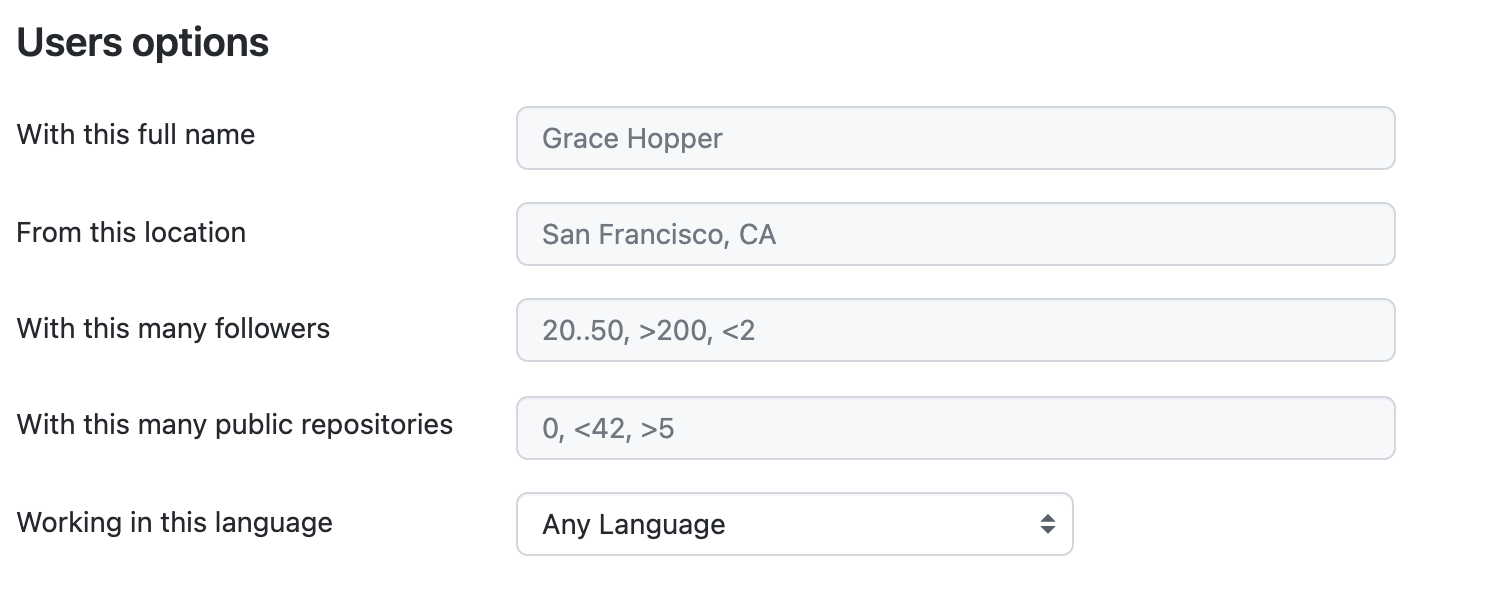
Users options(ユーザーオプション)カテゴリーでは、次の5種類を検索条件として指定することが可能です。
- With this full name(ユーザー名)
- From this location(地域)
- With this many followers(フォロワー数)
- With this many public repositories(パブリックリポジトリの数)
- Working in this language(プログラミング言語)
ユーザーの「名前」「地域」「フォロワー数」「パブリックリポジトリ数」「プログラミング言語」の条件を指定して絞り込みが行なえます。
Wiki options

Wiki options(Wikiオプション)カテゴリーでは、「Updated before the date(更新日付)」の条件でのみ検索することが可能です。
GitHubでコマンドを使った検索を試してみよう

GitHubの検索機能についてご紹介してきましたが、高度な検索でご紹介した条件指定はコマンドを利用することでも実現可能です。
GitHubのコマンド操作に慣れると、高度な検索画面までアクセスすることなく、条件指定検索がより手軽に利用出来るため、ぜひ活用してみてください。
size(サイズ検索)
sizeコマンドでは「size:n」の形式で、「KB」単位のサイズ指定を行います。
実際に「size:>1000」で検索してみます。
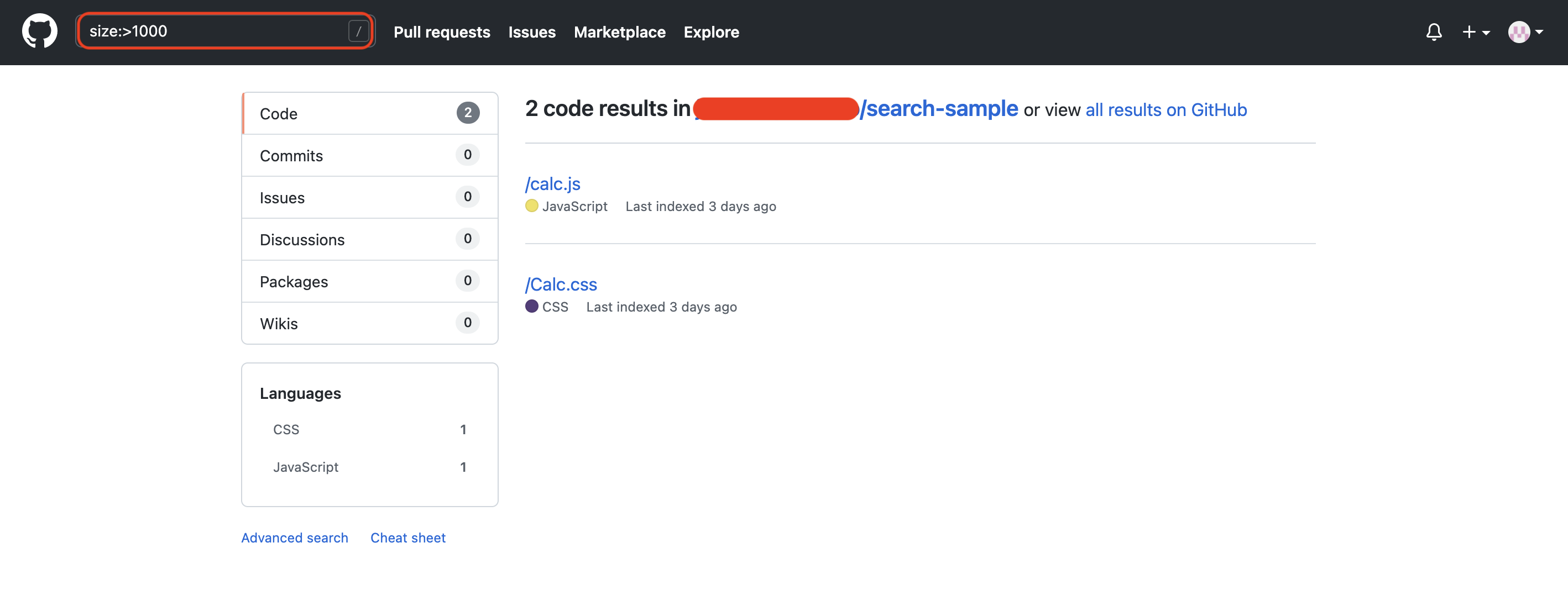
「calc.html」のファイルは1000KB以下のファイル容量なため、検索結果として表示されませんでした。
extension(拡張子検索)
extensionコマンドでは「extension:拡張子」の形式で指定を行います。
htmlファイルだけを検索したい場合には「extension:html」となります。
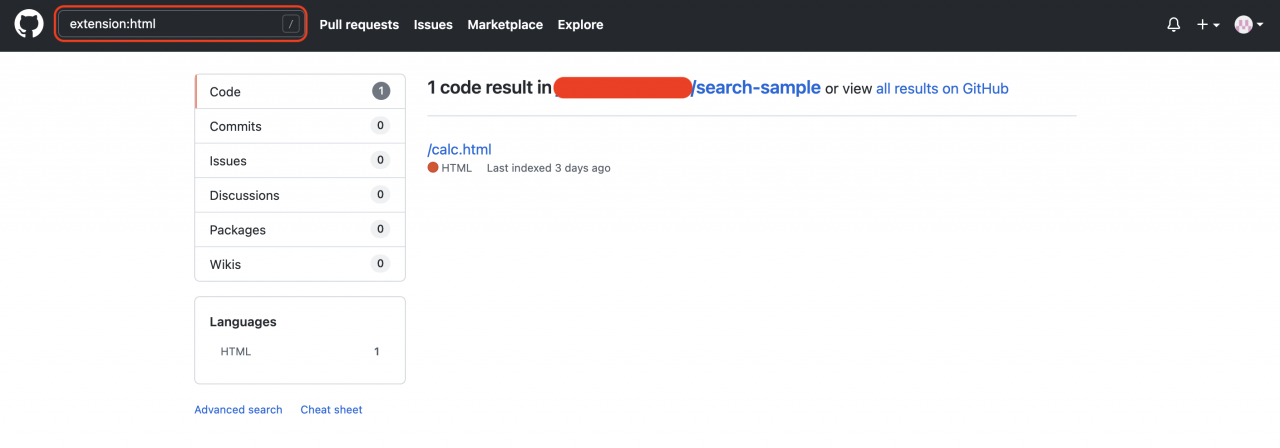
htmlファイルが検索結果として表示されました。
language(プログラミング言語検索)
languageコマンドでは「language:プログラミング言語」の形式で指定を行います。
Javascriptのファイルを検索したい場合には「language:Javascript」となります。
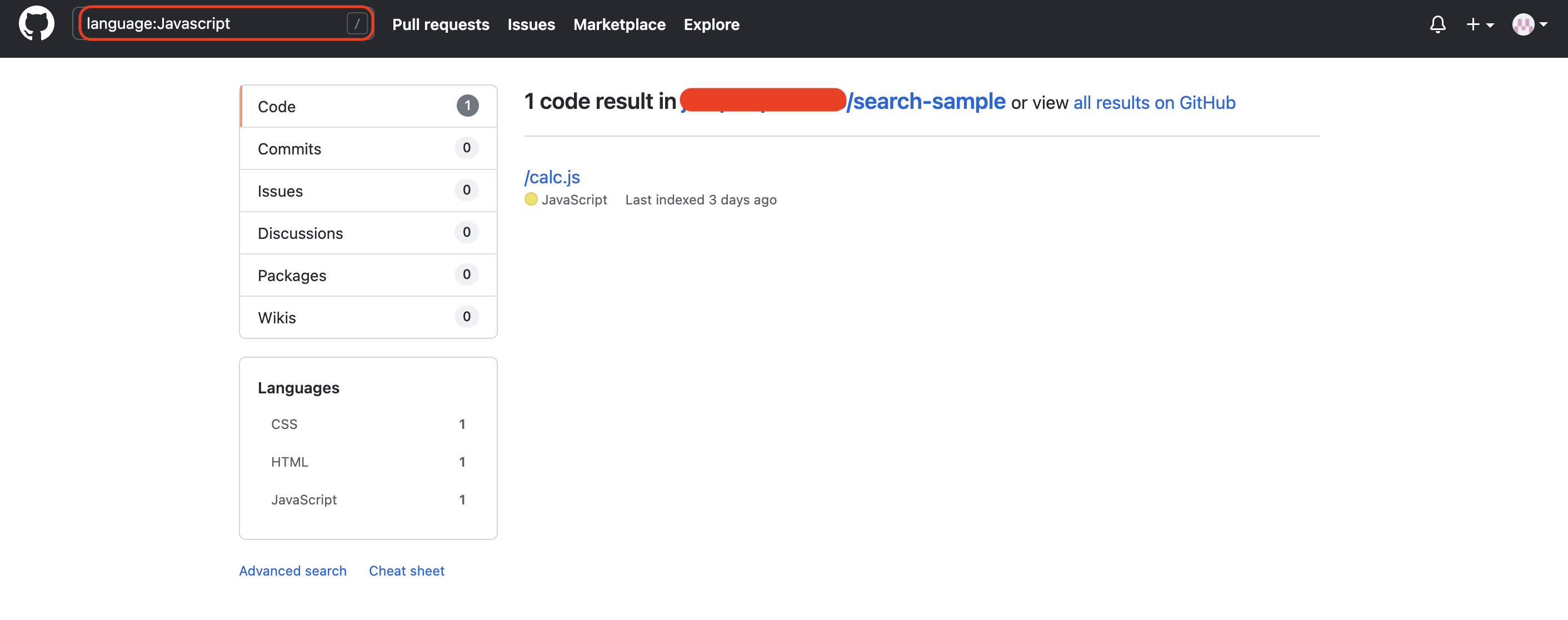

全て小文字の「javascript」やJavascriptを省略した「js」でも検索可能です。
filename(ファイル名検索)
filenameコマンドでは「filename:ファイル名」の形式で指定を行います。
「calc.css」ファイルの検索を実施してみましょう。
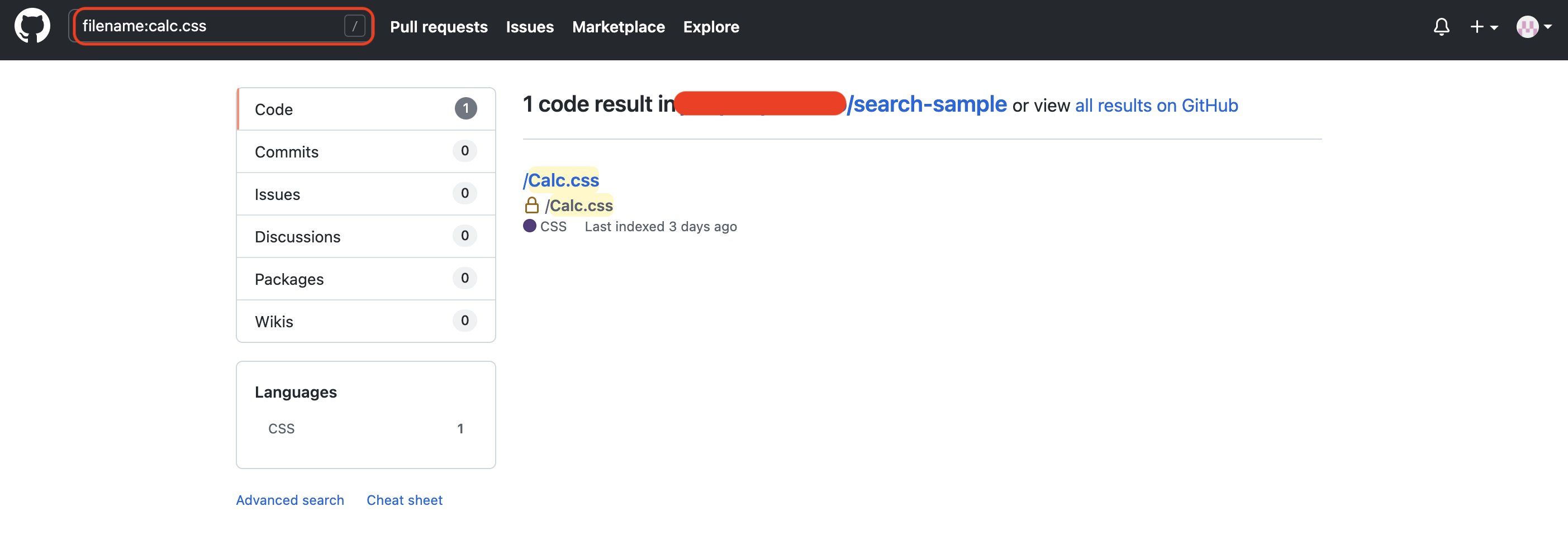
あいまい検索が実施されるため、ファイル名を「calc」で検索すると拡張子に関係なく「calc」ファイルが検索結果として表示されます。
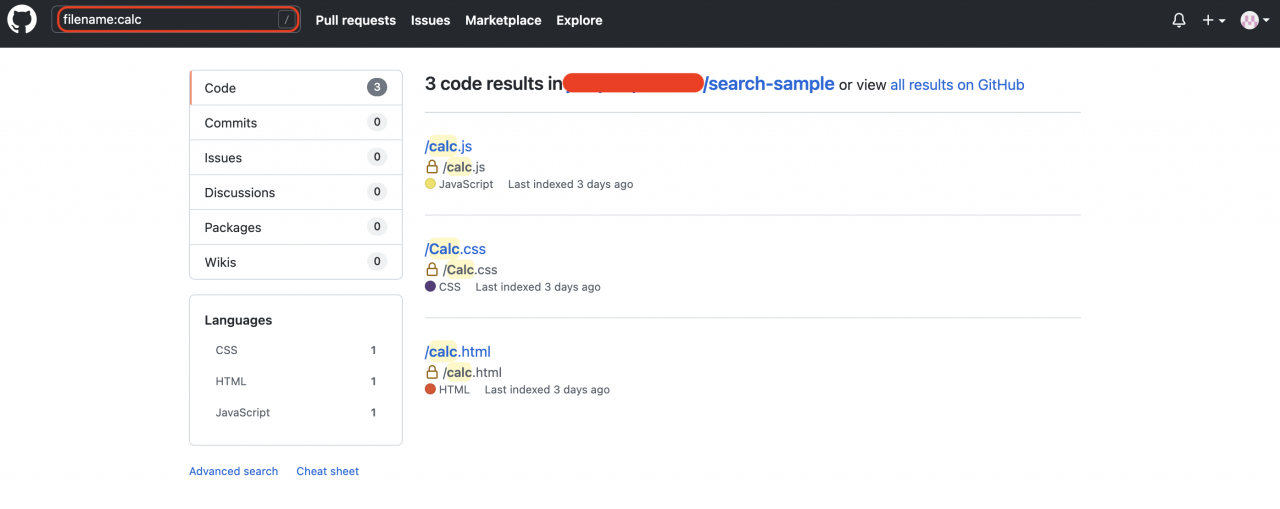
ファイル名を正確に思い出せないことは少なくないため、あいまい検索で徐々に絞りこみを行い該当のファイルを探してみましょう。
GitHubの検索機能を活用して効率的に作業しよう
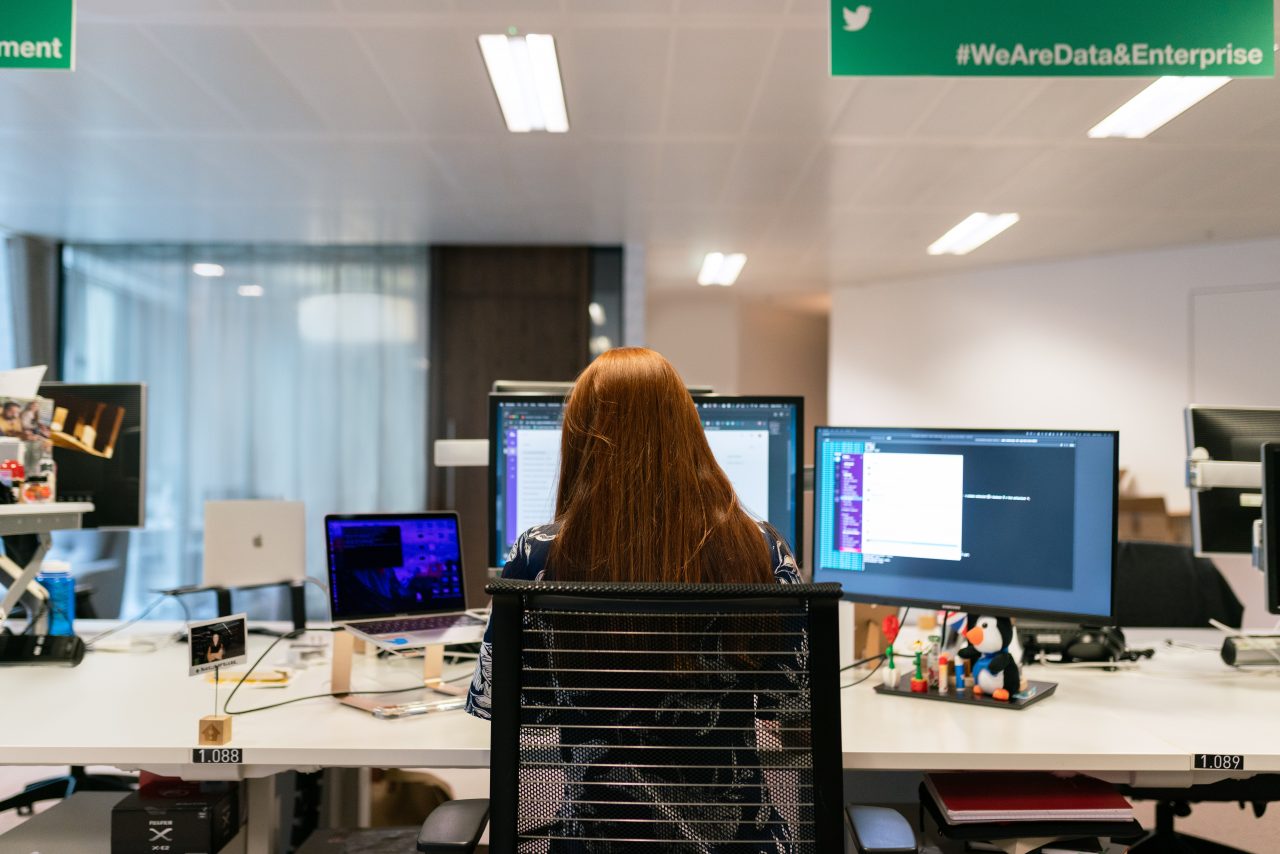
本記事では、GitHubの検索機能について基本的な使い方から詳細な条件を指定出来る高度な検索までご紹介してきました。
GitHubの検索機能は高速で使い勝手が良いため、ローカルにソースファイルをダウンロードすることなく手軽に利用することが可能です。
ぜひGitHubの検索機能を使いこなして効率的にお目当ての情報を探してみてください。











IssueはGitHubの機能として提供されており、課題管理に利用する方法が一般的です。